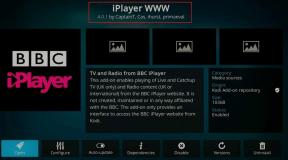6 התיקונים המובילים עבור פקדי מגע שלא עובדים על AirPods ו- AirPods Pro
Miscellanea / / April 03, 2023
שני הדורות הראשונים של ה-AirPods של אפל הסתמכו על בקרות רגישות למגע באוזניות. עם ה AirPods Pro, אפל עברה לחיישנים רגישים ללחץ על הגבעול שהוא ללא ספק יישום טוב יותר. עם זאת, לא משנה אילו AirPods יש לך, זה יכול להיות מעצבן אם בקרות המגע של AirPods שלך לא פועלות.

אם פקדי המגע ב-AirPods שלך לא עובדים כמתוכנן, לא תוכל לדלג בין רצועות או להפעיל את סירי מה שלא נוח בכלל. עם זאת, אל תדאג, מכיוון שיש כמה פתרונות פשוטים שאתה יכול להשתמש כדי לתקן בעיה זו. הנה מה לעשות אם בקרות המגע של AirPods Pro שלך לא פועלות.
1. נקה את המשטח החיצוני של ה-AirPods
חיישני המגע ב-AirPods צריכים לזהות מגע תקין עם האצבעות כדי לרשום מגע או לחיצה. כדי שזה יקרה, חשוב שהמשטח החיצוני של האוזניות יהיה נקי. אם ה-AirPods שלך התלכלכו, החזיקו מטלית מיקרופייבר ונקו את המשטח החיצוני ביסודיות.

לאחר מכן, נסה להשתמש בפקדי ההקשה של AirPods כדי לראות אם הם עובדים. כמו כן, אם אתה לובש כפפות, ייתכן שלא תוכל להשתמש בפקדי מגע, אז הקפד להוריד אותם לפני שתנסה.
2. הקצה פונקציות הקשה או לחץ על ה-AirPods
אפל נותנת לך את האפשרות להתאים אישית את בקרות המגע ב-AirPods, כלומר אתה יכול להקצות הקשות או לחיצות כדי להפעיל פעולות מסוימות. אתה גם מקבל את האפשרות להשבית כל פונקציה בעת ביצוע תנועות הקשה.
לכן, אם השבתת את הפונקציה בטעות, בקרות המגע לא יפעלו. הנה איך להקצות פונקציות הקשה או לחיצה אם הקשה הכפולה של ה-AirPods שלך לא עובדת.
שלב 1: פתח את אפליקציית ההגדרות באייפון או אייפד שלך. הקש על השם של ה-AirPods שלך שמופיע בחלק העליון.

חֲלוּפָה: אם אינך רואה אפשרות זו, עבור אל קטע Bluetooth והקש על כפתור 'i' ליד ה-AirPods שלך.


שלב 2: תחת 'הקש פעמיים על AirPod' או 'לחץ והחזק את AirPods' תלוי באיזו גרסה של ה-AirPods יש לך, תחילה בחר באפשרות השמאלית.

שלב 3: בחר כל אחת מהפעולות מלבד כבוי. אם תגדיר אותו לכבוי, פקדי המגע יושבתו ופקדי ה-AirPods Pro שלך לא יפעלו.

שלב 4: חזור לתפריט הקודם ובחר ימינה. עשה את אותו הדבר כאן ובחר כל פעולה שתבחר.
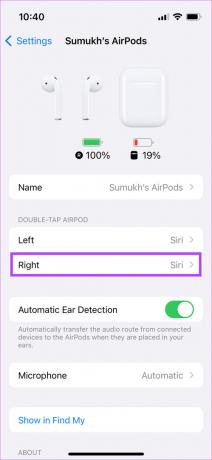

זה יבטיח שבקרות המגע של AirPods שלך יפעלו כמתוכנן.
יתר על כן, iOS 16.1 מאפשר לך להשבית את פקדי עוצמת הקול החדשים של המגע ב-AirPods Pro דור 2. השבתת החלפה הזו יכולה להיות גם סיבה לכך שבקרי המגע של AirPods Pro שלך לא עובדים.
3. שנה את רגישות הלחץ עבור בקרות לחיצה והחזקה
אם יש לך זוג AirPods Pro (דור ראשון או שני) או AirPods דור שלישי, היית יודע שיש להם פקדי לחיצה והחזקה במקום חיישני מגע. בקרות אלה פועלות על סמך הלחץ שאתה מפעיל על הגבעול. אפל נותנת לך את האפשרות להגדיר את הלחץ הנכון להפעלת פעולות. אם הלחץ גבוה מדי, ייתכן שהבקרות לא יפעלו כמתוכנן.
הנה איך אתה יכול לשאת את הלחץ של לחיצה והחזקה בפקדים ב-AirPods Pro שלך.
שלב 1: פתח את אפליקציית ההגדרות באייפון או אייפד שלך. הקש על השם של AirPods שלך שמופיע ממש בחלק העליון.

חֲלוּפָה: אם אינך רואה אפשרות זו, עבור אל קטע Bluetooth והקש על כפתור 'i' ליד ה-AirPods שלך.


שלב 2: גלול מטה ובחר באפשרות נגישות.
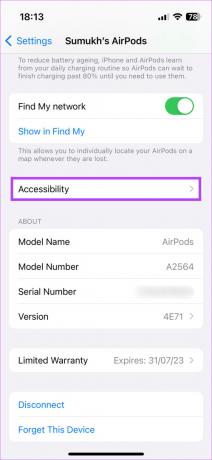
שלב 3: תחת מהירות לחיצה, בחר באפשרות איטי יותר או איטי ביותר. תחת 'משך לחיצה והחזק', בחר קצר יותר או הקצר ביותר.
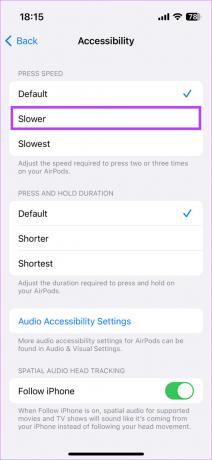
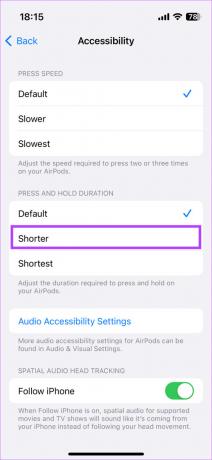
אתה יכול לנסות להתנסות בשילובי מהירות שונים כדי לראות איזה מהם מתאים לך ביותר.
4. בטל את ההתאמה והצמד את ה-AirPods שוב
לפעמים, ביטול ההתאמה של ה-AirPods מהאייפון שלך והצמדתם בחזרה יכול לעזור לתקן בעיות פשוטות כמו אלה. נסה לראות אם זה פותר את הבעיה עם מחוות AirPods שלא עובדות על האוזניות שלך.
שלב 1: פתח את אפליקציית ההגדרות באייפון שלך ובחר באפשרות Bluetooth.

שלב 2: הקש על כפתור 'i' ליד ה-AirPods שלך.

שלב 3: זה יציג את הגדרות ה-AirPods שלך. בחר 'שכח את המכשיר הזה'.
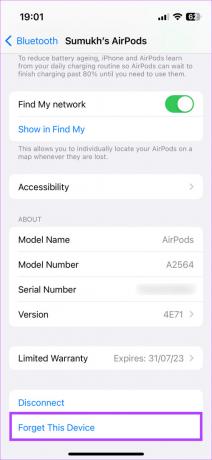
שלב 4: אשר את הבחירה. ה-AirPods שלך יבוטלו מה-iPhone שלך.
שלב 5: כעת, סגור את כיסוי ה-AirPods, קרב אותו לאייפון שלך ופתח את הכיסוי שוב. תראה חלון קופץ על המסך כדי להתאים את ה-AirPods.

שלב 6: הקש על כפתור החיבור וה-AirPods שלך אמורים להיות מזווגים שוב.
5. עדכן את הקושחה של AirPods
כל הפונקציונליות ב-AirPods נשלטת על ידי קושחה האפויה באוזניות. בדיוק כמו באגים או תקלות בתוכנה באייפון שלך, יש סיכוי שקושחת באגי גורמת לפקדי המגע ב-AirPods שלך להתקלקל. אז, נסה לעדכן את הקושחה של AirPods שלך כדי לראות אם זה עוזר. הנה איך אתה עושה את זה.

הכנס את ה-AirPods שלך בתוך המארז בזמן שהם מחוברים לטלפון שלך. כעת, חבר כבל ברק ל-AirPods שלך כדי להתחיל לטעון אותם. שמור את שני ה-AirPods וגם את האייפון קרוב אחד לשני. עדכון הקושחה אמור להתבצע אוטומטית ברקע.
6. איפוס להגדרות היצרן של ה-AirPods שלך
אם אף אחד מהפתרונות שלעיל לא עבד, אתה נשאר עם המוצא האחרון שהוא איפוס מוחלט. הנה איך לעשות את זה.
שלב 1: הכנס את ה-AirPods שלך לתוך המארז וטען אותו.
שלב 2: פתח את המכסה של מארז ה-AirPods.

שלב 3: לחץ והחזק את הכפתור בחלק האחורי של מארז ה-AirPods למשך 15 שניות. הנורית בחזית מארז ה-AirPods תתחיל להבהב בלבן. שחרר את הכפתור כשזה קורה.
שלב 4: סגור את מארז ה-AirPods ופתח אותו שוב. תקבל הנחיה באייפון שלך לחבר אליו את ה-AirPods שלך.

שלב 5: הקש על כפתור החיבור ואתה מוכן.
שאלות נפוצות עבור פקדי מגע של AirPods לא עובדים
כן אתה יכול. אם אתה מכבה את כל הפעולות עבור בקרות המגע בשתי האוזניות, אתה בעצם משבית את בקרות המגע ב-AirPods שלך.
בדיוק בשביל זה נועדו בקרות מגע. בחר באפשרות Next Track בפקדי המגע כאחת המחוות ותוכל לדלג בין הרצועות שלך.
אפל לא נותנת לך את האפשרות להתאים אישית את פקדי המגע ב-AirPods 3 מסיבות המוכרות להם ביותר. אז תצטרך לפנות לשימוש בבקרות ברירת המחדל.
שליטה ב-AirPods שלך כמו מקצוען
פקדי מגע הם ברכה אם אתה רוצה להפעיל/להשהות במהירות את המוזיקה שלך, לשנות רצועות או אפילו להפעיל את העוזרת הקולית. אם בקרות המגע של ה-AirPods שלך לא פועלות כראוי, תצטרך לפנות לטלפון שלך כדי לבצע את כל הפונקציות האלה, וזה טרחה. עם זאת, פתרונות אלה אמורים לעזור לך לפתור את הבעיה תוך זמן קצר.
עודכן לאחרונה ב-27 באוקטובר, 2022
המאמר לעיל עשוי להכיל קישורי שותפים שעוזרים לתמוך ב-Guiding Tech. עם זאת, זה לא משפיע על שלמות העריכה שלנו. התוכן נשאר חסר פניות ואותנטי.